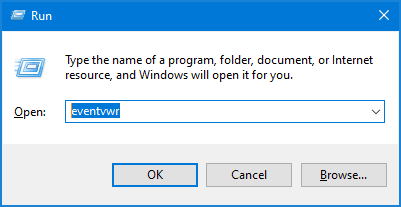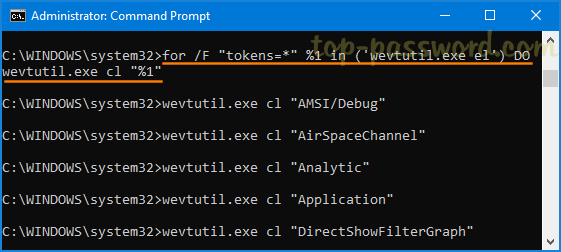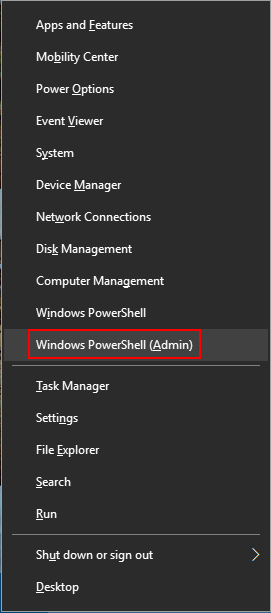Il Visualizzatore eventi è un'applicazione integrata in Windows che consente di monitorare e visualizzare eventi critici che si verificano sul computer. Talvolta, potrebbe essere necessario eliminare i vecchi registri eventi per liberare spazio o per migliorare le performance del sistema. Di seguito, ti mostreremo 3 metodi efficaci per cancellare tutti i registri eventi nel Visualizzatore eventi di Windows 10.
Indice
- Metodo 1: cancellare i registri utilizzando il Visualizzatore eventi
- Metodo 2: cancellare i registri utilizzando il prompt dei comandi
- Metodo 3: cancellare i registri utilizzando PowerShell
1. Metodo 1: Cancellare i registri utilizzando il Visualizzatore eventi
Segui questi passaggi per utilizzare il Visualizzatore eventi:
| Passaggio |
Descrizione |
| 1 |
Premi i tasti Win + R per aprire la finestra di dialogo Esegui, immetti eventvwr.msc e clicca su OK. |
| 2 |
Nella barra laterale sinistra, espandi Registri di Windows, fai clic destro sulla categoria di eventi desiderata e seleziona Cancella registro. |
| 3 |
Conferma cliccando sul pulsante Salva e cancella o Cancella. |
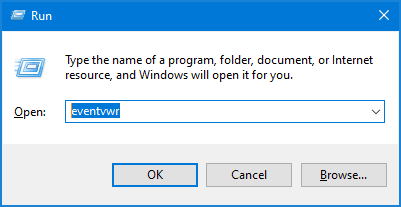
2. Metodo 2: Cancellare i registri utilizzando il Prompt dei Comandi
Per utilizzare il Prompt dei comandi:
- Apri una finestra del prompt dei comandi con diritti di amministratore.
- Copia e incolla il seguente comando e premi
Enter:
for /F "tokens=*" %1 in ('wevtutil.exe el') DO wevtutil.exe cl "%1"
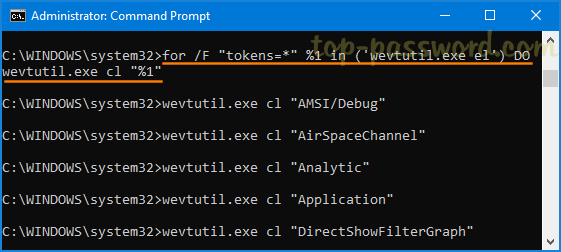
3. Metodo 3: Cancellare i registri utilizzando PowerShell
Per cancellare i registri eventi con PowerShell:
- Premi il tasto
Win + X e seleziona Windows PowerShell (Amministratore).
- Inserisci il seguente comando e premi
Enter:
Get-EventLog -LogName * | ForEach { Clear-EventLog $_.Log }
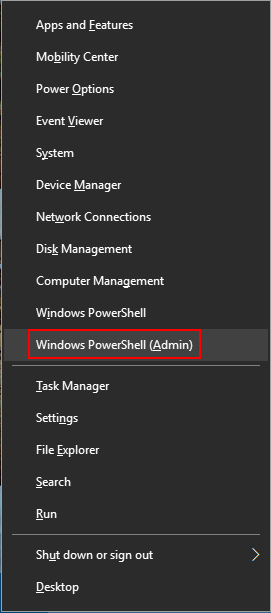
Conclusione
Eliminare i registri eventi in Windows 10 è semplice e veloce utilizzando uno dei metodi sopra descritti. Ricorda di farlo con attenzione, poiché eliminare registri cruciali può influenzare l'analisi di errori futuri. Mantieni sempre un backup dei tuoi dati importanti!